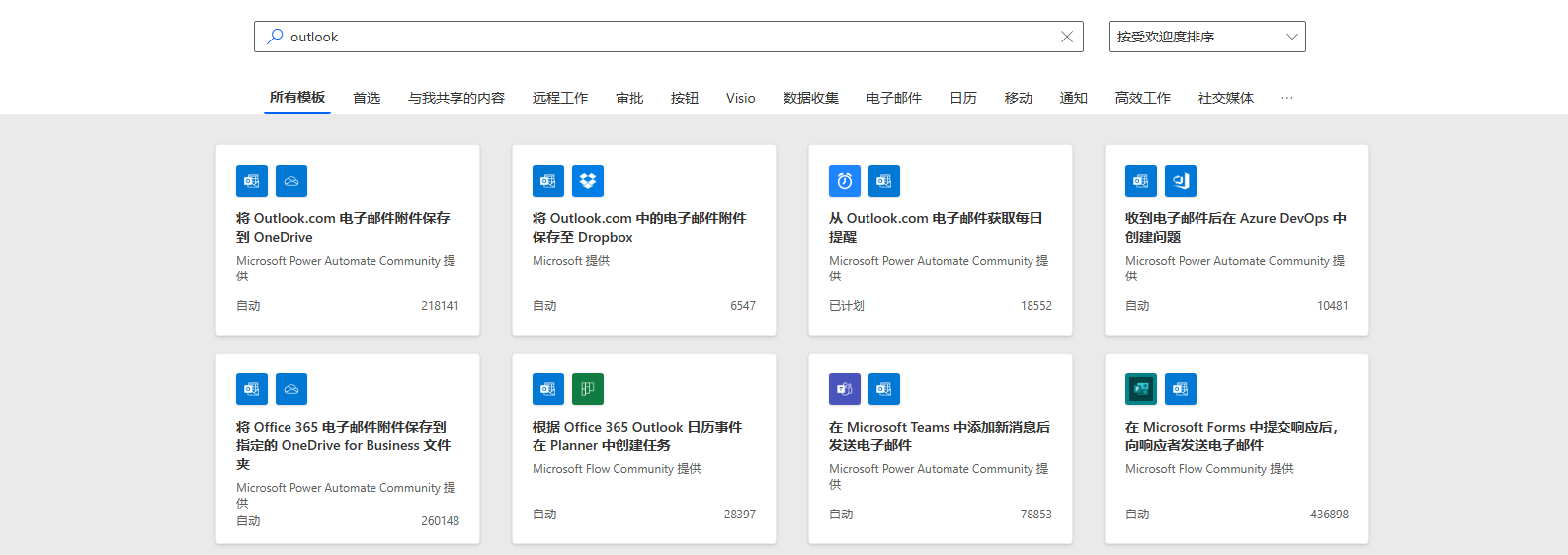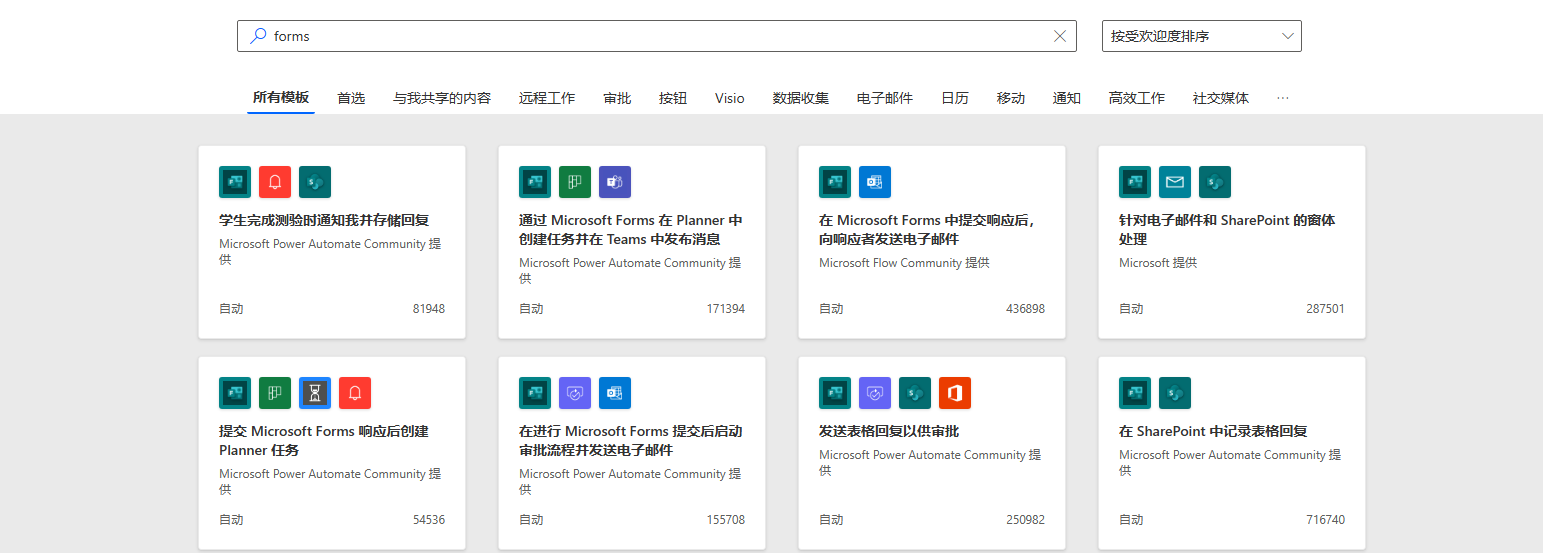考虑 Power Automate 应用场景
大多数组织每天使用多种应用程序和服务。 用户在一个应用程序中发送和接收电子邮件,而销售人员和服务代表可能在组织的客户关系管理 (CRM) 系统中工作。 组织使用的应用程序多种多样,因此难免存在一些需要在这些应用程序之间传递信息的流程或程序。
Power Automate 有许多优势,其中之一是它可以轻松地与组织每天使用的不同应用程序协同工作。 即使应用程序不是由同一供应商构建的,情况也是如此。 例如,使用连接器后,在 Salesforce 中创建订单时,您可以轻松地触发流并将其副本存储在 SharePoint 中。 无论组织使用的是哪些服务和应用程序,很多时候流都会与许多最热门的 Microsoft 技术进行交互。 当有人在 Microsoft SharePoint 中创建新文档或在 Microsoft Teams 中将审批卡片发送至管理人员时,都可能会触发流。 Power Automate 可以轻松地用于创建与这些应用程序进行交互相关的流程。
让我们探究一些与热门 Microsoft 技术相关的用例。
将流与审批结合使用
我们在整个模块中多次提到了审批。 无论您需要经理的书面确认还是来自各种利益干系人群体的正式授权,获得批准几乎是每个组织都会要求的一个流程。
借助 Power Automate 中的审批功能,您可以自动处理审批请求并将人工决策纳入工作流。 当您在流中提交审批时,审批者将收到通知,然后可以审查请求并针对请求采取行动。
可以使用审批的一些常见案例包括:
批准休假请求:员工可以通过专门的应用程序或填写休假请求窗体来提交休假请求。 休假申请将发送给可以批准或拒绝该申请的经理。
批准需要签核的文档:需要审批或签核的文档可以轻松发送给相应的人员进行签核。 获得批准后,可将确认或已签署文档的副本发送给各方,以确认审批已完成。
批准支出报表:员工填写支出报表后,Power Automate 流可以识别此人的管理人员,并将报表发送给管理人员以供审批。
有关在 Power Automate 中使用审批的更多信息,请参阅:开始使用审批。
Power Automate 和 Microsoft SharePoint
Microsoft SharePoint 是一个热门的应用程序,组织可使用它创建站点,用户可在站点中与同事、合作伙伴和客户共享文档和信息。 借助 SharePoint 的文档管理功能,用户可以轻松跟踪不同版本的文档,并与他人进行协作。 由于 SharePoint 被用于支持众多不同的场景,因此组织希望能够自动执行许多不同的功能也是情理之中。
让我们通过下面不同的示例来了解一下如何将 Power Automate 与 SharePoint 结合使用:
管理审批流
Power Automate 可通过多种方法用于支持 SharePoint 中的审批流程。 例如,包含个人详细信息、财务详细信息或战略等敏感信息的文档通常需要审批。 通过 SharePoint 中的内容审批功能,您可以对特定文档库中的文档执行审批流程。 任何待审批的文档在获得批准之前都对用户不可见。 这种方法可以防止不符合组织标准的文档被意外使用,从而导致经济损失。
另一个示例与 SharePoint 站点有关。 组织通常会创建 SharePoint 团队站点,为团队成员提供共享内容和资源。 用户在站点上创建页面后,组织可以启动审批流程,确保内容符合组织标准。 可以将 SharePoint 轻松地配置为要求对站点的更改在上线之前获得批准。
处理文件和列表
在许多情况下,Power Automate 流可用于处理 SharePoint 文件和列表。 一个示例是使用 Power Automate 流来帮助管理列表中的单个项目或存储在文档库中的文件的权限。 例如,流可用于授予访问权限或批准何时创建项目或将项目添加到特定文件夹。 创建项目时,将创建审批请求。 收到请求后,流会将请求发送给可以审核请求的管理人员。
此外,Power Automate 流可用于根据其他应用程序中发生的操作创建 SharePoint 项目,例如在企业资源计划应用程序中创建的发票。 例如,创建发票后,Power Automate 流可以将发票另存为 PDF,然后将文件保存到 SharePoint 文档库中的专用客户文件夹中。
有关结合使用 SharePoint 和 Power Automate 的更多信息,请参阅:使用 SharePoint 和 Power Automate 构建工作流。
将 Power Automate 与 Microsoft Outlook 结合使用
Microsoft Outlook 是企业中使用最广泛的电子邮件应用程序。 用户不仅使用该程序发送和接收电子邮件,还用它管理他们的各个联系人以及日常活动。 这提供了许多不同的机会,其中 Power Automate 可能被用于自动满足 Outlook 场景的需求。 例如,房地产代理可能会在 Dropbox、OneDrive 或 SharePoint 等常用的文档服务中创建和存储客户合同。 创建客户合同后,Power Automate 流可以自动创建一封给客户的电子邮件,并将新创建的合同添加为附件。 此外,客户发回已签署的合同后,另一个流可以将已签署的合同保存回文档存储库。 这有助于房地产代理确保及时发送合同并进行编目,而无需采取任何手动步骤。
在大多数组织中,电子邮件流经常使用两种常见连接器:适用于个人电子邮件场景的 Outlook.com 和适用于业务场景的 Office 365 Outlook 连接器。 这两个连接器都提供类似的操作,可供您用于管理邮件、日历和联系人。 您可以使用其中任一连接器执行发送邮件、安排会议、添加联系人等操作。
有关结合使用 Outlook 和 Power Automate 的更多信息,请参阅:将 Outlook 和 Power Automate 结合使用
结合使用流和 Microsoft Forms
Microsoft Forms 是一款用于创建调查和投票的在线工具, 可用于收集客户反馈、评估员工满意度和组织团队活动。 在许多情况下,使用 Microsoft Forms 创建的窗体或投票可以使用自动化功能。 例如,学校经常使用 Microsoft Forms 进行学生测验。 教师可以使用一个流,以便在学生提交测验时接收通知。 房地产组织可能会为新客户使用 Microsoft Forms 来提供有关客户自身和客户感兴趣的房产类型的详细信息。 通过 Power Automate 流,在潜在客户完成窗体后,可以将电子邮件通知发送给他们所在地区的代理。 这可确保与客户联系的代理位于当地,并确保代理尽快与客户取得联系。
有多个模板可用于帮助流创建者构建流以支持不同的 Microsoft Forms 场景, 例如根据表单提交启动审批流程或跟踪 Microsoft Excel 中的 Microsoft Forms 响应。
在下图中,我们筛选了列表以仅显示适用于 Microsoft Forms 的模板。 我们可以更进一步,搜索适用于 Outlook 的模板。 该模板列表仅显示包含 Microsoft Forms 和 Outlook 的模板。
有关结合使用 Microsoft Forms 和 Power Automate 的更多信息,请参阅:Microsoft Forms 的流概述
结合使用流和 Microsoft Teams
Microsoft Teams 是一种功能强大的消息传递和协作工具,世界各地的组织都在使用。 它可以为员工提供用于实时协作、会议以及共享文件和应用程序的工作区。
Power Automate 流可以在 Teams 的三种场景中使用:
从 Teams 消息触发流:在这种情况下,您可以创建在有人选择某条 Teams 消息时触发的流。 然后,流可以像您创建的任何其他流一样运行。 有关详细信息,请参阅:从 Teams 消息触发流。
结合使用流和自适应卡片:在此处,自适应卡片可用作流的触发器。 全套丰富的自适应卡片可供您使用。 有关详细信息,请参阅:自适应卡片。
从 Teams 中的 Power Apps 应用内创建流:使用 Teams 中的 Power Apps 应用创建使用 Dataverse for Teams 的流。 Dataverse for Teams 是适用于 Teams 的内置低代码数据平台,支持用户使用 Power Apps 和 Power Automate 在 Teams 中构建自定义应用和工作流。 有关详细信息,请参阅:Teams 中的 Power Apps 和 Dataverse for Teams。